本站面向开发者与科研用户,提供开源镜像的搜索和下载加速服务。
所有镜像均来源于原始开源仓库,本站不存储、不修改、不传播任何镜像内容。
rocky-toolbox Docker 镜像下载 - 轩辕镜像
rocky-toolbox 镜像详细信息和使用指南
rocky-toolbox 镜像标签列表和版本信息
rocky-toolbox 镜像拉取命令和加速下载
rocky-toolbox 镜像使用说明和配置指南
Docker 镜像加速服务 - 轩辕镜像平台
国内开发者首选的 Docker 镜像加速平台
极速拉取 Docker 镜像服务
相关 Docker 镜像推荐
热门 Docker 镜像下载
rockylinux/rocky-toolbox
rocky-toolbox 镜像详细信息
rocky-toolbox 镜像标签列表
rocky-toolbox 镜像使用说明
rocky-toolbox 镜像拉取命令
Docker 镜像加速服务
轩辕镜像平台优势
镜像下载指南
相关 Docker 镜像推荐
Rocky Linux工具箱镜像,提供开发及运维所需工具集,支持在容器环境中便捷使用。
2 收藏0 次下载activerockylinux镜像
rocky-toolbox 镜像详细说明
rocky-toolbox 使用指南
rocky-toolbox 配置说明
rocky-toolbox 官方文档
Rocky Linux Toolbox 镜像文档
1. 镜像概述与主要用途
Rocky Linux Toolbox 镜像是基于 Toolbox 工具的容器化命令行环境镜像。Toolbox 构建于 Podman 和 OCI 标准容器技术之上,允许用户在隔离的容器中使用命令行环境,同时与主机系统无缝集成。
该镜像主要用途是为 Rocky Linux 系统(尤其是 OSTree 架构的操作系统)提供可 mutable 的开发与调试环境。OSTree 系统通常不鼓励在主机直接安装软件(多数甚至不含 DNF/YUM 等包管理器),而 Toolbox 通过容器化方式解决这一问题:用户可在 Toolbox 容器内安装开发工具、编辑器、SDK 等软件,且不会影响主机系统。
2. 核心功能与特性
2.1 与主机系统无缝集成
Toolbox 容器默认提供以下主机资源访问能力:
- 用户主目录(
/home/<user>) - Wayland/X11 显示服务套接字
- 网络(含 Avahi 服务发现)
- 可移动设备(如 USB 存储)
- systemd 日志
- SSH 代理
- D-Bus 服务
- ulimits 资源限制
/dev设备文件与 udev 数据库
2.2 完全可变性环境
容器内环境支持完整的包管理操作(如 dnf install),用户可自由安装、升级或卸载软件,所有变更仅作用于容器内部,不影响主机系统。
2.3 跨 Rocky Linux 版本兼容性
默认根据主机系统版本创建容器(如 Rocky Linux 9 主机对应 rocky-toolbox-9 容器),同时支持通过参数指定自定义镜像,适配不同版本需求。
3. 使用场景与适用范围
3.1 OSTree 系统开发调试
对于 OSTree 架构的 Rocky Linux 系统(如 immutable 版本),Toolbox 是唯一可行的开发环境搭建方式,可在容器内安装编译器、调试器等工具。
3.2 保持主机系统清洁
在常规 Rocky Linux 系统中,使用 Toolbox 可避免直接在主机安装大量开发工具,减少系统冗余与依赖冲突风险。
3.3 渐进式容器化过渡
作为轻量级容器方案,Toolbox 为用户提供低门槛的容器化实践途径,无需深入学***容器技术即可快速上手。
4. 安装方法
在 Rocky Linux 主机系统中,需先安装 Toolbox 工具:
bashsudo dnf install toolbox
注意:多数 OSTree 架构的操作系统默认预装 Toolbox。
5. 使用方法
5.1 创建 Toolbox 环境
在 Rocky Linux 主机执行以下命令创建默认容器:
bash[user@hostname ~] toolbox create 已创建容器:rocky-toolbox-9 进入容器:toolbox enter
默认容器名称格式为 rocky-toolbox-<major-version-id>(如 Rocky Linux 9 主机生成 rocky-toolbox-9),镜像基于 rockylinux/rocky-toolbox:<版本>。
5.2 进入 Toolbox 容器
创建容器后,通过以下命令进入交互式环境:
bash[user@hostname ~] toolbox enter ⬢[user@toolbox ~]$
提示符前缀 ⬢ 表示当前处于 Toolbox 容器内。
5.3 删除 Toolbox 容器
5.3.1 检查容器状态
先确认容器是否运行:
bash[user@hostname ~] toolbox list 镜像 ID 镜像名称 创建时间 215122d241c2 rockylinux/rocky-toolbox:9 1 分钟前 容器 ID 容器名称 创建时间 状态 镜像名称 24e4c5535369 rocky-toolbox-9 1 分钟前 运行中 rockylinux/rocky-toolbox:9
5.3.2 停止运行中的容器
若容器处于运行状态,需先停止:
bash[user@hostname ~] podman stop rocky-toolbox-9 rocky-toolbox-9
5.3.3 删除容器
bash[user@hostname ~] toolbox rm rocky-toolbox-9
6. 发行版支持
Toolbox 默认根据主机 /usr/lib/os-release 文件中的 ID 和 VERSION-ID 生成容器镜像名称,格式为 <ID>-toolbox:<VERSION-ID>。例如:
- Rocky Linux 9 主机默认镜像为
rocky-toolbox:9
可通过 toolbox create --image 选项覆盖默认镜像,例如使用自定义镜像:
bashtoolbox create --image my-custom-toolbox:latest
建议使用操作系统发行方提供的默认镜像,以确保兼容性。
7. 镜像要求
Toolbox 对 OCI 镜像有特定要求,以确保容器能正确定制与集成。自定义镜像需满足以下条件:
7.1 必需工具
镜像中需包含以下工具(路径需在 $PATH 中):
getent(1), id(1), ln(1), mkdir(1), passwd(1), readlink(1), rm(1), rmdir(1), sleep(1), test(1), touch(1), unlink(1), useradd(8), usermod(8)
7.2 路径要求
以下路径需满足特定条件:
/etc/host.conf:可选,若存在则不可为 bind mount/etc/hosts:可选,若存在则不可为 bind mount/etc/krb5.conf.d:必须为目录,不可为 bind mount/etc/localtime:可选,若存在则不可为 bind mount/etc/machine-id:可选,不可为 bind mount/etc/resolv.conf:可选,若存在则不可为 bind mount/etc/timezone:可选,若存在则不可为 bind mount
7.3 sudo 配置
Toolbox 容器内默认启用 sudo(8) 访问,需满足:
- 镜像中存在
sudo或wheel用户组 sudo配置允许上述组用户无密码执行命令(通过 PAM 配置nullok选项或 sudoers 文件NOPASSWD标签实现)
7.4 工具兼容性标签
镜像必须包含标签 com.github.containers.toolbox="true",以表明其符合 Toolbox 要求。可在 Dockerfile 中添加:
dockerfileLABEL com.github.containers.toolbox="true"
8. 归因
本镜像主要参考 Fedora 的 fedora-toolbox 镜像构建仓库实现。
参考链接
- Toolbox 项目:[***]
- Rocky Linux Toolbox 镜像:[***]
rockylinux/rockylinux
by The Rocky Enterprise Software Foundation
社区支持的Linux发行版,基于Red Hat提供的RHEL源代码构建,功能兼容RHEL,移除上游厂商品牌与图标,免费可再分发,每个版本提供长达10年维护。
961M+ pulls
上次更新:1 天前
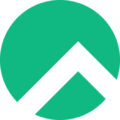
rockylinux
by library
官方
Rocky Linux 的官方版本是由 CentOS 创始人之一 Gregory Kurtzer 发起的企业级 Linux 发行版,旨在作为 CentOS 停更后的替代方案,与 Red Hat Enterprise Linux(RHEL)完全兼容,提供稳定可靠的操作系统环境,支持长期维护,广泛适用于服务器部署及各类企业级应用场景,延续了 CentOS 社区对开源稳定系统的需求满足。
31010M+ pulls
上次更新:1 年前
rook/toolbox
by rook
Rook toolbox是用于管理Rook存储集群的工具集,提供诊断、调试及运维所需的命令行工具,支持Rook部署的存储集群维护。
610M+ pulls
上次更新:7 年前
antrea/toolbox
by CNCF
用于容器网络故障排查和测试的网络工具
4100K+ pulls
上次更新:3 个月前
rook/ceph-toolbox
by rook
暂无描述
1100K+ pulls
上次更新:7 年前
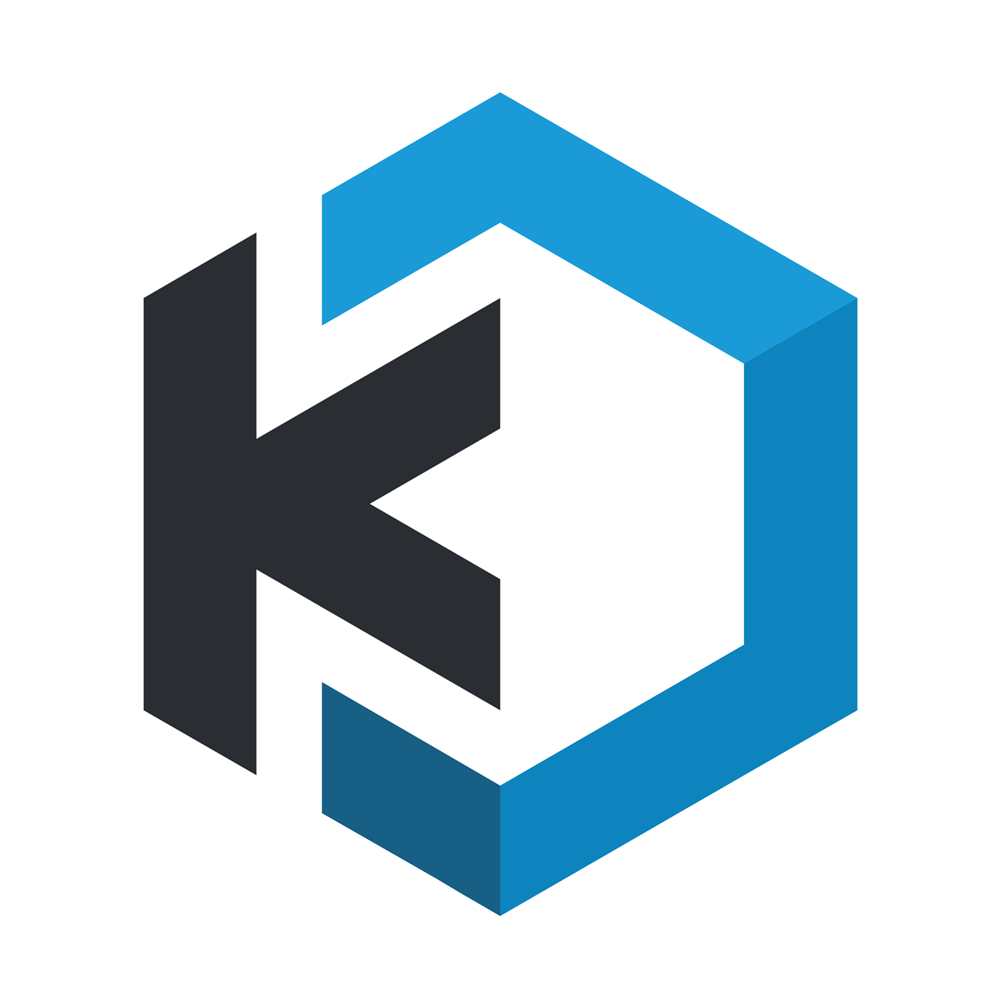
kasmweb/core-rockylinux-9
by Kasm Technologies
认证
Kasm Workspaces的Rocky Linux 9基础镜像,提供浏览器可访问的桌面环境,支持独立部署通过Web浏览器访问,也可集成于Kasm Workspaces平台实现容器流功能。
100K+ pulls
上次更新:7 小时前
用户好评
来自真实用户的反馈,见证轩辕镜像的优质服务
常见问题
Q1:轩辕镜像免费版与专业版有什么区别?
免费版仅支持 Docker Hub 加速,不承诺可用性和速度;专业版支持更多镜像源,保证可用性和稳定速度,提供优先客服响应。
Q2:轩辕镜像免费版与专业版有分别支持哪些镜像?
免费版仅支持 docker.io;专业版支持 docker.io、gcr.io、ghcr.io、registry.k8s.io、nvcr.io、quay.io、mcr.microsoft.com、docker.elastic.co 等。
Q3:流量耗尽错误提示
当返回 402 Payment Required 错误时,表示流量已耗尽,需要充值流量包以恢复服务。
Q4:410 错误问题
通常由 Docker 版本过低导致,需要升级到 20.x 或更高版本以支持 V2 协议。
Q5:manifest unknown 错误
先检查 Docker 版本,版本过低则升级;版本正常则验证镜像信息是否正确。
Q6:镜像拉取成功后,如何去掉轩辕镜像域名前缀?
使用 docker tag 命令为镜像打上新标签,去掉域名前缀,使镜像名称更简洁。
轩辕镜像下载加速使用手册
探索更多轩辕镜像的使用方法,找到最适合您系统的配置方式
登录仓库拉取
通过 Docker 登录认证访问私有仓库
Linux
在 Linux 系统配置镜像加速服务
Windows/Mac
在 Docker Desktop 配置镜像加速
Docker Compose
Docker Compose 项目配置加速
K8s Containerd
Kubernetes 集群配置 Containerd
宝塔面板
在宝塔面板一键配置镜像加速
群晖
Synology 群晖 NAS 配置加速
飞牛
飞牛 fnOS 系统配置镜像加速
极空间
极空间 NAS 系统配置加速服务
爱快路由
爱快 iKuai 路由系统配置加速
绿联
绿联 NAS 系统配置镜像加速
威联通
QNAP 威联通 NAS 配置加速
Podman
Podman 容器引擎配置加速
Singularity/Apptainer
HPC 科学计算容器配置加速
其他仓库配置
ghcr、Quay、nvcr 等镜像仓库
专属域名拉取
无需登录使用专属域名加速
需要其他帮助?请查看我们的 常见问题 或 官方QQ群: 13763429